Pliki Thumbs.db mogą czasami zostać uszkodzone lub uszkodzone, co może powodować bardzo specyficzne problemy w systemie Windows.
Czasami jeden lub więcej uszkodzonych lub uszkodzonych plików thumbs.db może powodować problemy podczas poruszania się po folderach z zawartością multimedialną lub mogą być przyczyną komunikatów o błędach, takich jak ten błąd kernel32.dll:
Eksplorator spowodował błąd nieprawidłowej strony w module Kernel32.dll
Naprawianie plików thumbs.db jest dość prostym zadaniem, biorąc pod uwagę, że system Windows zregeneruje plik DB, gdy konkretny folder, w którym się znajduje, zostanie wyświetlony w specjalny sposób (dowiesz się, jak to zrobić poniżej).
Jak naprawić uszkodzone lub uszkodzone pliki Thumbs.db
-
Otwórz folder, w którym podejrzewasz, że znajduje się uszkodzony lub uszkodzony plik thumbs.db.
-
Znajdź plik thumbs.db.
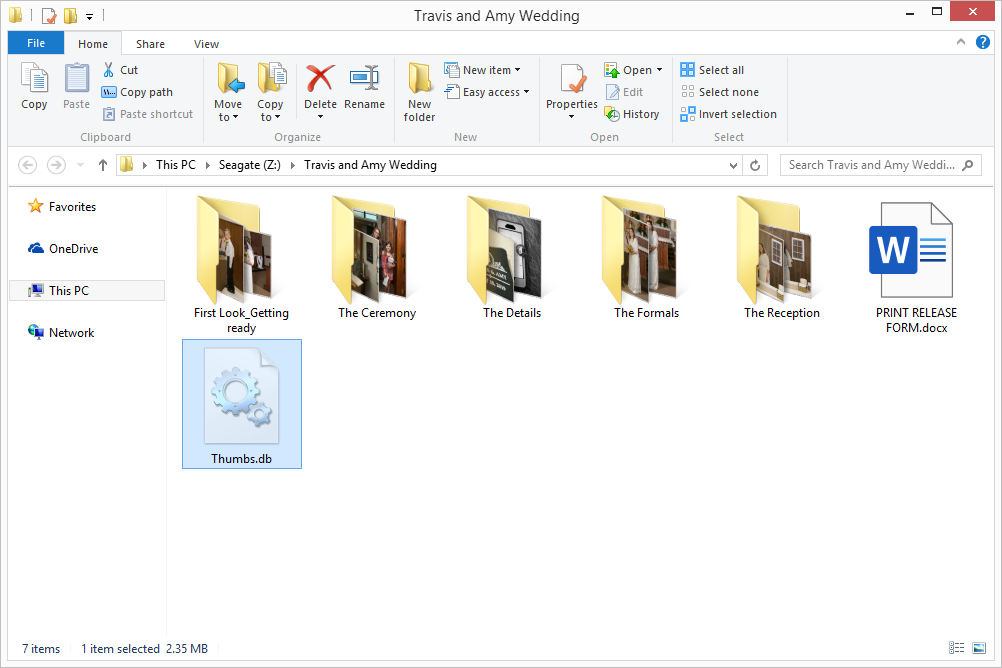
Jeśli nie widzisz pliku, komputer może być skonfigurowany tak, aby nie pokazywał ukrytych plików. W takim przypadku zmień opcje folderów, aby umożliwić wyświetlanie plików ukrytych i chronionych plików systemu operacyjnego. Zobacz, jak wyświetlić ukryte pliki i foldery w systemie Windows? po instrukcje.
-
Po zlokalizowaniu pliku thumbs.db kliknij go prawym przyciskiem myszy i wybierz Kasować.
Jeśli nie możesz usunąć pliku, może być konieczna zmiana widoku folderu. Aby to zrobić, wybierz Widok a następnie wybierz jedną z nich Płytki, Ikony, Listalub Dane. W zależności od używanej wersji systemu Windows niektóre z tych opcji mogą się nieznacznie różnić.
-
Aby odtworzyć plik, wybierz Widok , a następnie Miniatury z menu w folderze, z którego usunięto plik thumbs.db. Spowoduje to zainicjowanie widoku miniatur i automatyczne utworzenie nowej kopii pliku thumbs.db.
Wskazówki
Nie wszystkie wersje systemu Windows używają pliku thumbs.db. Baza danych miniatur thumbcache_xxxx.db zamiast tego może znajdować się centralnie w tym folderze:
% userprofile% AppData Local Microsoft Windows Explorer
